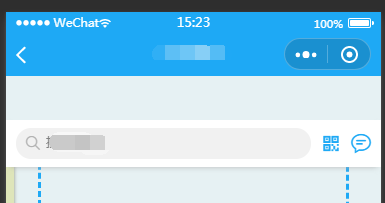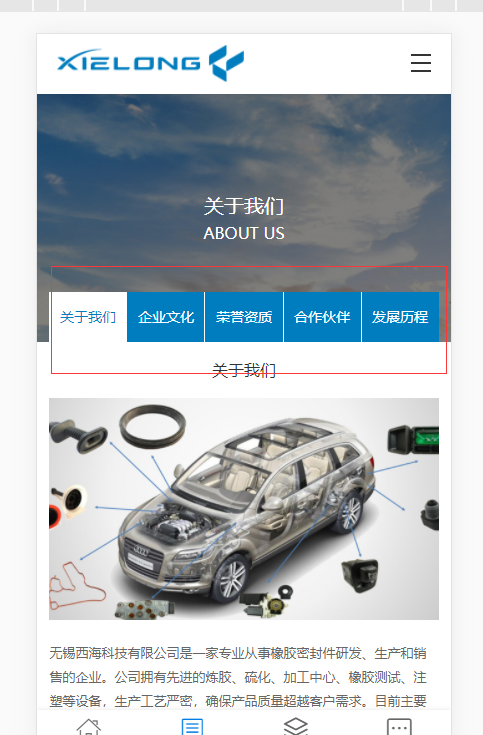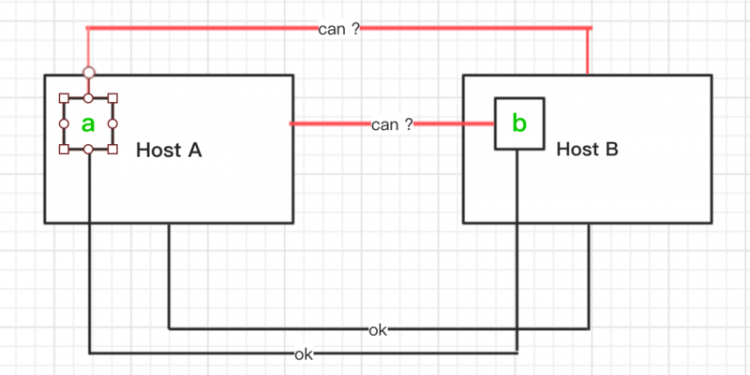激活 iPhone 时修改 Apple ID 密码,卡住不动怎么解决?
当我们使用新 iPhone 时,或者在刷机之后可能需要重新激活 iPhone,很多小伙伴都遇到过登陆 Apple ID 时卡住的问题,还有就是在激活界面尝试修改Apple ID 密码卡住无法继续下一步的问题。
遇到这个情况,大家可以尝试重启设备来解决:
iPhone 8 或更新机型:按下调高音量按钮再快速松开。按下调低音量按钮再快速松开。按住侧边按钮,直到看到 Apple 标志。
iPhone 7、iPhone 7 Plus 和 iPod touch(第 7 代):同时按住侧边(或顶部)按钮和调低音量按钮至少 10 秒钟,直到看到 Apple 标志。
配备主屏幕按钮的 iPad、iPhone 6s 或更早机型:同时按住侧边(或顶部)按钮和主屏幕按钮至少 10 秒钟,直到看到 Apple 标志。
如果您的网络状态不好,您可以先跳过登陆Apple ID 的步骤,激活之后再进行登陆。如果您忘记了Apple ID 密码,或者想要修改Apple ID 的密码,可以先使用身边的电脑或其它设备登陆苹果官方网站帐户管理页面来进行修改。
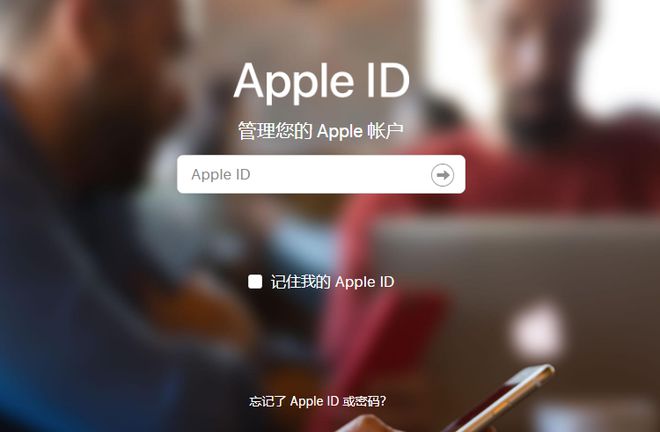
激活 iOS 设备的步骤很麻烦?可以将 iOS 设备连接到爱思助手使用“跳过设置向导”功能一键激活。方法如下:
将 iOS 设备连接至电脑,打开爱思助手 PC 端,找到“工具箱”中的“跳过设置向导”功能并点击。
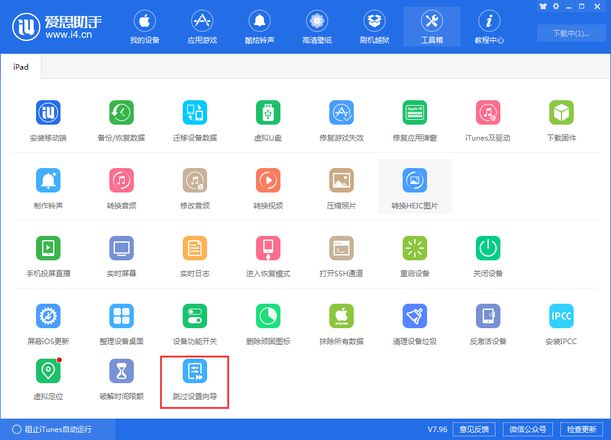
此功能支持多台设备同时激活和跳过设置向导,选择您所需要激活和跳过设置的设备,和需要进行的操作,然后点击“开始”即可。
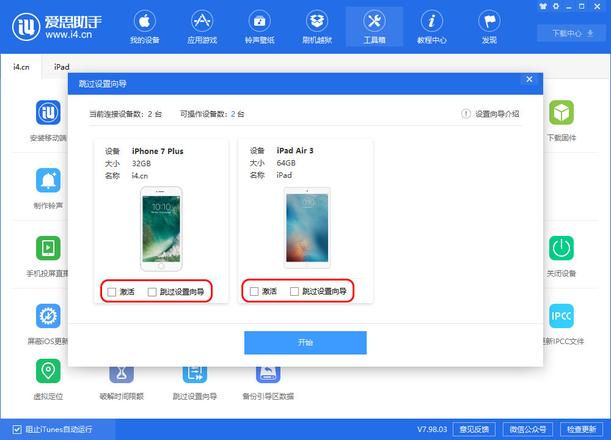
此功能可以使设备激活之后直接跳过“地区,语言,Wi-Fi,定位,AppleID,指纹,面容,Apple Pay“等设置,跳过后设备将直接进入主界面,您也可以根据实际需要进入设置菜单进行相应的设置。需要注意的是,如果您的设备有 ID 锁,爱思助手无法跳过 ID 锁,仍需要输入密码进行验证。
以上是 激活 iPhone 时修改 Apple ID 密码,卡住不动怎么解决? 的全部内容, 来源链接: utcz.com/dzbk/600420.html